a Google, chính là Yandex cho phép bạn add đến 1000 mailbox cho mỗi tài khoản, và không giới hạn dung lượng.
Vì sao dùng email tên miền riêng của Yandex?
Trong các dịch vụ mail trên, thì Gmail chắc chắn nhiều người dùng và rất tốt, tuy nhiên, tạo email tên miền bằng Gmail chỉ được miễn phí dùng thử trong 14 ngày mà thôi, sau đó bạn phải trả tiền, giá khá chát chứ không rẻ gì cả.
Còn với Zoho và Yandex, thì 2 dịch vụ này đều cho bạn sử dụng mail tên miền riêng hoàn toàn miễn phí. Tuy nhiên, Zoho, giao diện quản lý mail rất củ chuối, như thời cổ đại vậy, chưa kể bạn không thể add tài khoản mail tên miền trên Zoho vào các app quản lý mail trên điện thoại nữa.
Còn Yandex, thì đây là dịch vụ cho tạo email theo tên miền riêng miễn phí tốt nhất theo trải nghiệm của mình:
- Giao diện thân thiện, dễ dùng, tương đối giống của Gmail.
- Truy cập trang quản lý mail nhanh chóng.
- Có thể add vào ứng dụng điện thoại để quản lý mail.
- Có thể tạo đến 1000 email theo tên miền.
- Thêm domain không giới hạn.
- Không giới hạn dung lượng email sử dụng.
Sau khi đã trải nghiệm 3 dịch vụ mail tên miền trên, thì mình quyết định giới thiệu đến các bạn dịch vụ của Yandex, hiện tại mình đang sử dụng 5 tiền miền sử dụng dịch vụ mail ở đây.
I. Đăng ký tài khoản Yandex
Trước tiên bạn cần đăng ký cho mình 1 tài khoản Yandex, tài khoản này chính là tài khoản sẽ quản lý các mail tên miền được add vào.
Để đăng ký tài khoản Yandex, bạn truy cập và đăng ký tại đây.
Bạn cần nhập đầy đủ thông tin, và phải xác nhận số điện thoại của mình nhé, đó là điều bắt buộc.
Tốt nhất là sử dụng số Mobiphone để nhận tin nhắn xác nhận, Viettel có thể đợi mãi chẳng có. Trong trường hợp bạn không nhận được mã xác nhận gửi về, thì có thể chọn tùy chọn I don’t have a mobile phone number để cài đặt câu hỏi/câu trả lời thay thế nhé.
Sau khi đăng ký xong, bạn sẽ được chuyển đến trang cập nhật thông tin, bạn nên cập nhật các thông tin của mình.
II. Thêm tên miền vào tài khoản
Để thêm tên miền vào Yandex, bạn truy cập vào đây.
Sau đó, thêm tên miền của mình vào ô Enter a domain name for your mailbox và bấm Connect Domain:
Mà tới đây mới nhớ, để tạo được email tên miền riêng thì bạn cần phải sở hữu tên miền, tức là truy cập được vào trang quản lý DNS của tên miền nhé. Bởi các bước sau đây, bạn đều phải thực hiện trên trang quản lý DNS của tên miền.
Xác nhận tên miền
Bây giờ, bạn cần phải verify (xác nhận) tên miền này. Trong tùy chọn verify, sẽ có 2 tùy chọn chính cho bạn:
- Tùy chọn 1: Tạo 1 file có tên ….html với nội dung trong đó là … và up lên hosting của bạn. Ví dụ trong ảnh trên là file có tên ed0d894b4f25.html và nội dung file là a45cd6013e0f.
- Tùy chọn 2: Cấu hình record CNAME trong DNS với subdomain là … và CNAME record là mail.yandex.com.
Mình thì thường chọn cấu hình bằng DNS, như ảnh bên dưới đây:
Sau khi đã thêm vào DNS, bạn nên đợi khoảng 3-5′ rồi hẵng verify, đợi cho DNS tên miền cập nhật record CNAME bạn mới thêm vào đã
Cấu hình Record MX
Sau khi verify hoàn thành, thì sẽ chuyển bạn sang bước cấu hình Record MX. Đây là bước cực kỳ quan trọng khi thiết lập email tên miền riêng, nếu bạn không cấu hình đúng thì không xác nhận được, và không cấu hình đúng thì không thể nhận mail được.
Để cấu hình chính xác record MX, bạn cần phải xóa các cấu hình MX khác hiện có trong DNS tên miền của bạn.
Sau đó: Tạo record MX, với mục Name là @, trỏ đến mx.yandex.net và chọn Priority là 10, như ảnh dưới:
Sau khi trỏ xong, bạn cũng đợi 3-5′ rồi bấm Verify MX. Nếu không thông báo lỗi và hiển thị như thế này, tức là bạn đã xong bước verify tên miền và MX.
Cài đặt SPF và DKIM
Để tránh tình trạng mail khi gửi đi bị chuyển vào hộp thư spam, thì bạn cần cài đặt SPF và DKIM cho tên miền của mình.
Với mỗi hộp thư email tên miền riêng, thì bạn chỉ cài đặt bước này 1 lần duy nhất.
Để cấu hình SPF và DKIM, bạn chọn mục DNS Editor:
Trong bảng DNS records, sẽ có 2 records bạn cần thêm vào DNS tên miền của mình, chỉ cần sử dụng các records đúng theo yêu cầu trong đó là được. Ví dụ cụ thể ở hình dưới:
- Với SPF: Bạn tạo 1 record TXT, với phần Name là @, phần giá trị là v=spf1 redirect=_spf.yandex.net
- Với DKIM: Bạn tạo 1 record TXT, với phần Name là, phần giá trị là …
Trên là ví dụ thôi nhé, với mỗi tên miền thì các yêu cầu khác nhau nên các bạn copy trong mục DNS records đó nhé.
Đây là ví dụ sau khi mình đã cài đặt các records tương ứng trong DNS tên miền (Đang dùng CloudFlare):
Tạo link đăng nhập
Vẫn trong trang DNS, các bạn tạo record CNAME với Name là mail, trỏ đến domain.mail.yandex.net. Và từ nay bạn có thể truy cập vào trang quản lý mail bằng cách gõ mail.tênmiền.cơm chẳng hạn.
III. Tạo tài khoản email theo tên miền
Bạn đã xong bước cài đặt và xác nhận tên miền của mình với Yandex. Giờ bạn có thể tạo tài khoản email tên miền của mình.
Như mình đã nói, bạn có thể tạo đến 1000 mailbox, nên cứ thoải mái, và tạo từ từ, không việc gì gấp cả.
Để tạo tài khoản email theo tên miền, tại trang domain, bạn chỉ cần nhập tên email và mật khẩu là có thể tạo được:
Nhưng từ email thứ 2 trở đi của tên miền đó, bạn làm thêm thao tác là bấn Add mailbox là có thể tạo nhé:
Sau khi tạo email tên miền, bạn cần truy cập vào email để cài đặt các thông tin của riêng mình để quản lý mail. Bằng cách vào đây.
Sau đó nhập các thông tin cần thiết như tên, họ, câu hỏi/câu trả lời bí mật… Sau đó bạn đã có thể sử dụng email này bình thường:
Hy vọng với bài viết hướng dẫn tạo email theo tên miền riêng miễn phí này của mình, các bạn sẽ dễ dàng đăng ký được cho mình những tài khoản email tên miền chuyên nghiệp, nâng tầm website của bạn.
Nếu có vấn đề hoặc câu hỏi gì, các bạn cứ để lại ở phần bình luận, mình sẽ hỗ trợ giải đáp nhé.




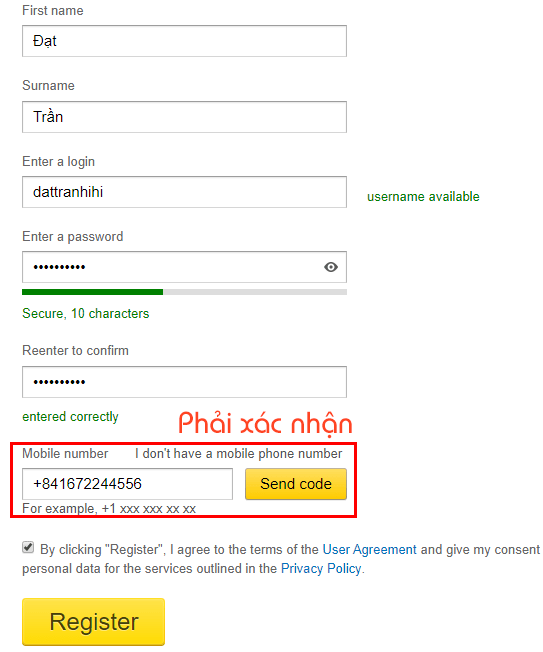
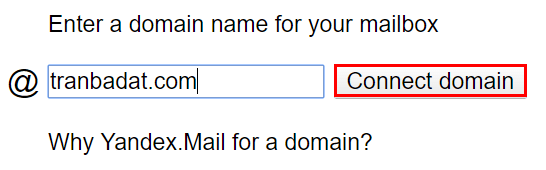
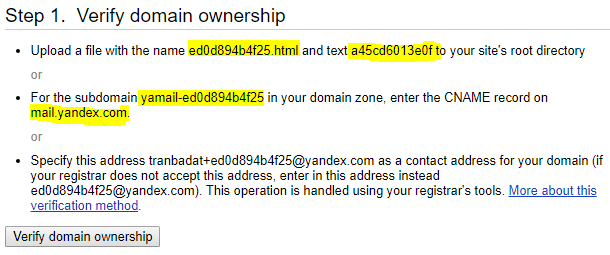


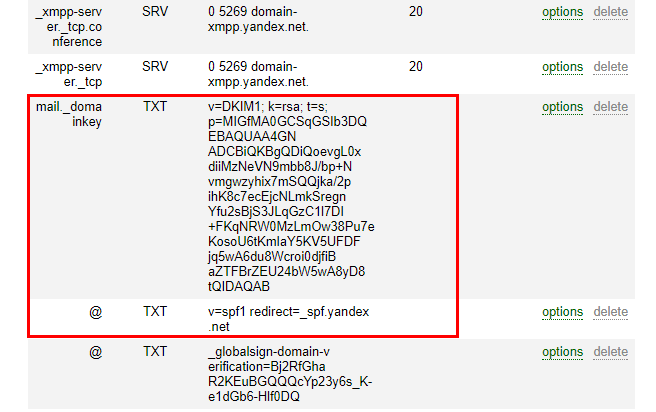
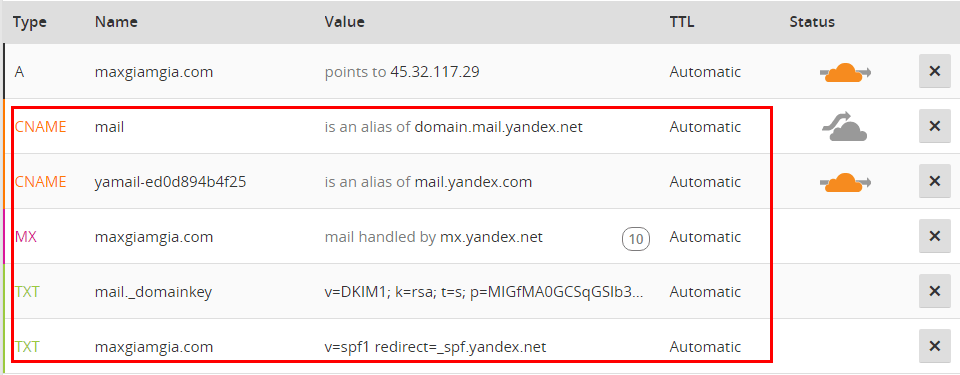
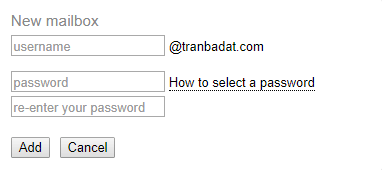
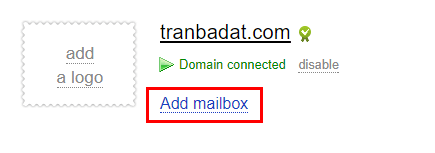
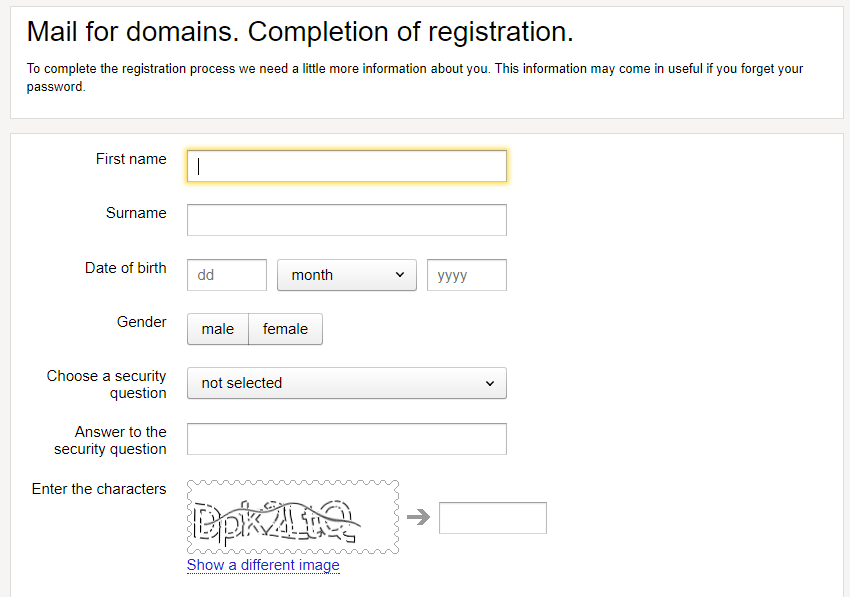





.png)
No comments